Les compositions graphiques sont souvent confrontées à des défis en matière de retouche d'image, notamment lorsqu'il s'agit d'intégrer des éléments de manière harmonieuse. Si tu souhaites ajouter un nouveau bâtiment à une image de gratte-ciel existante, des étapes précises sont nécessaires pour garantir un aspect naturel. Dans ce guide, je t'expliquerai comment ajouter un bâtiment supplémentaire à la composition, l'ajuster de manière perspective et harmoniser la teinte pour obtenir une image d'ensemble cohérente.
Principales conclusions
- Extension de l'espace de travail pour des bâtiments supplémentaires
- Utilisation des outils de détourage de Photoshop
- Appliquer des ajustements de couleur sous forme de masques de découpe
- Création de reflets réalistes
Étendre l'espace de travail
Pour créer plus d'espace pour le nouveau bâtiment, tu dois agrandir l'espace de travail. Pour cela, va dans « Image » et sélectionne « Taille de la zone de travail ». Ici, tu peux voir la largeur actuelle de ton document et l'augmenter du nombre de pixels souhaité. Assure-toi que l'extension se fasse vers la droite pour avoir suffisamment d'espace pour le nouveau bâtiment.
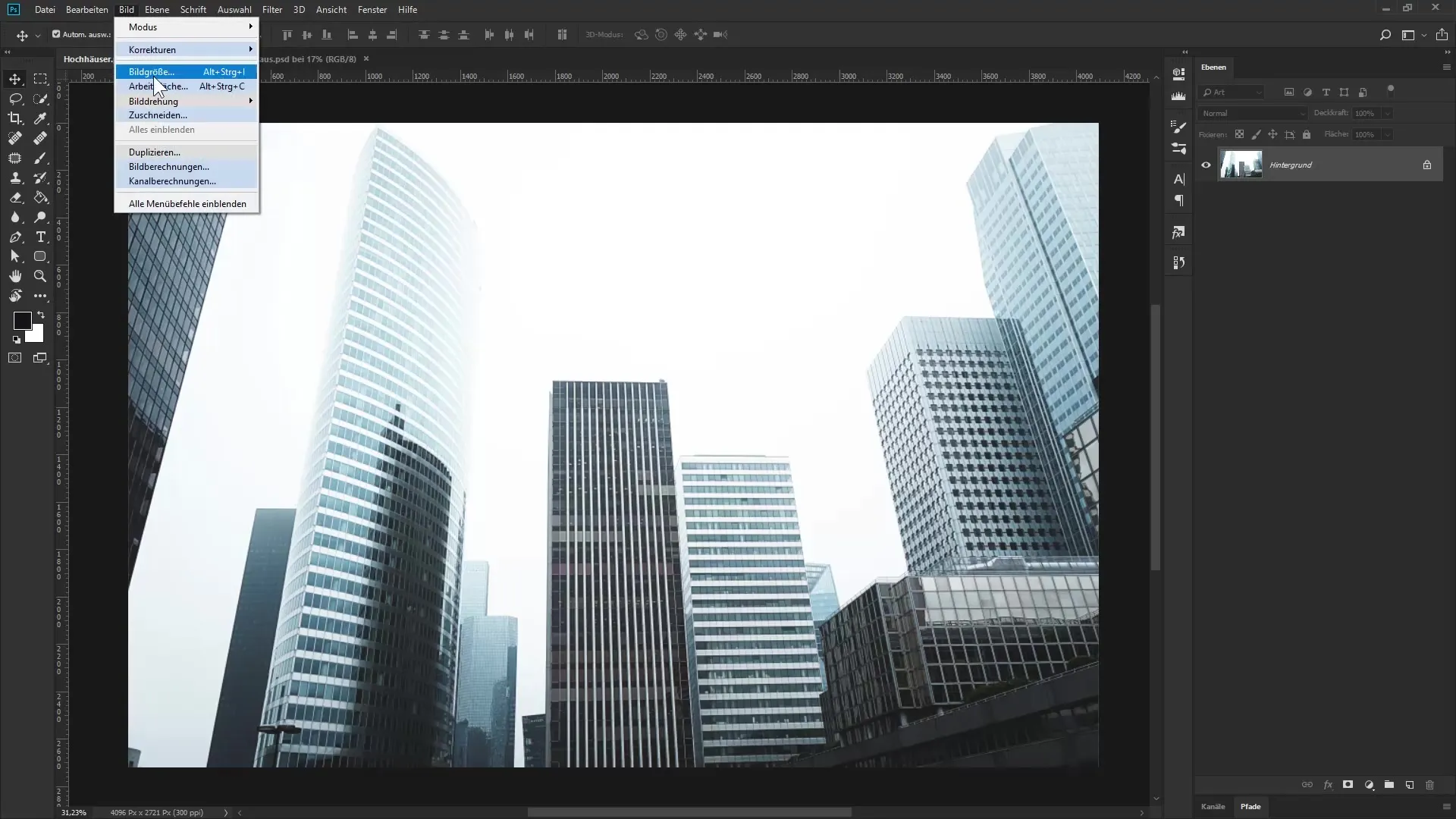
Détourer le nouveau bâtiment
Choisis le bâtiment souhaité d'un photographe personnalisé. Tu devrais considérer cette image comme un calque de fond dans la palette des calques. Convertis le calque d'arrière-plan en un objet dynamique. Cela te permettra d'effectuer des ajustements ultérieurs. Crée une sélection via « Sélectionner » puis clique sur « Sélectionner un sujet ». Photoshop essaiera de délimiter automatiquement l'objet lié au bâtiment de son arrière-plan. Une fois la sélection faite, crée un masque pour détourer le bâtiment.
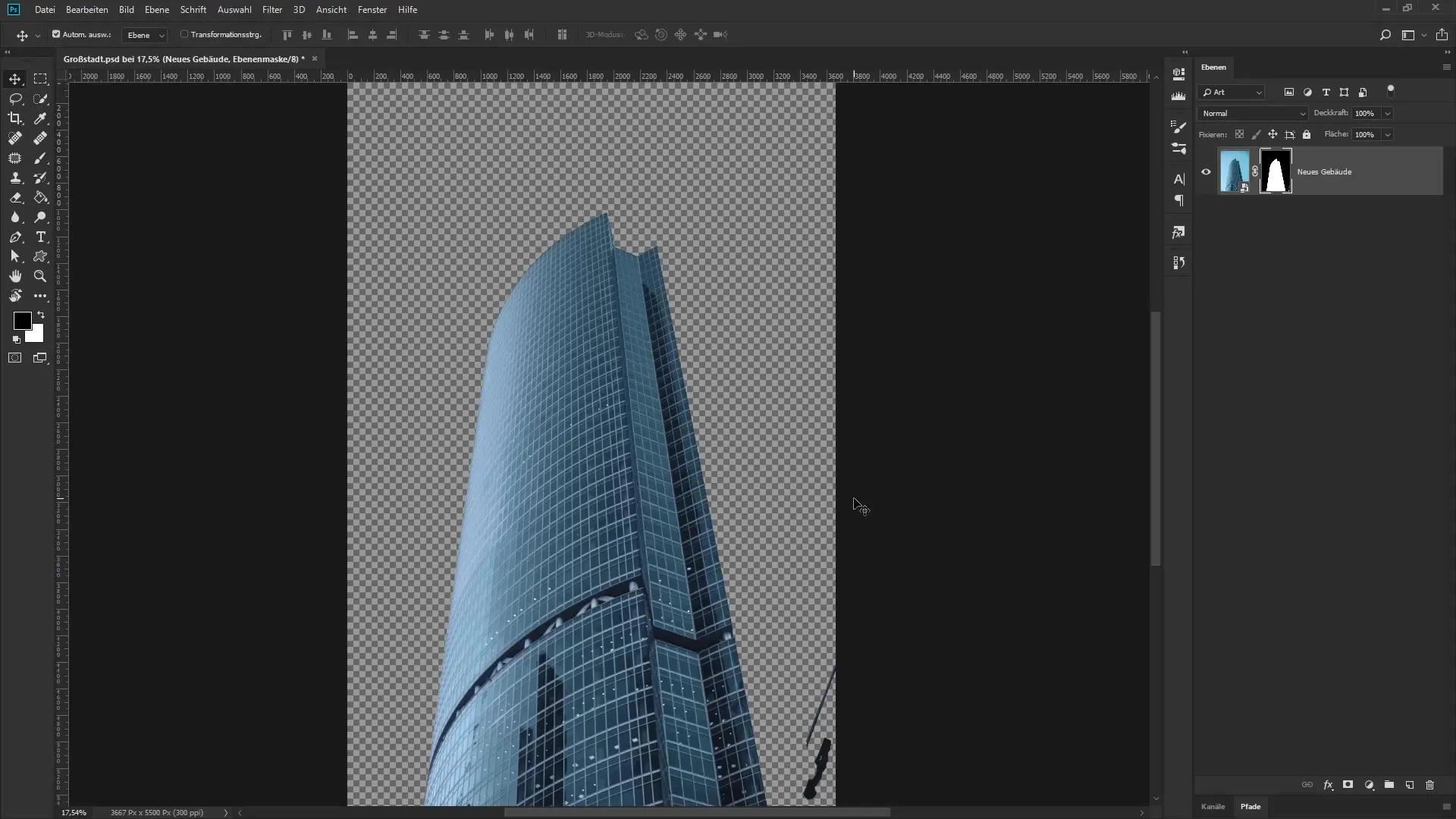
Modifier le masque
Pour optimiser les bords du masque, double-clique sur le masque dans la palette des calques. Augmente la douceur de la bordure pour rendre les transitions plus fluides. Tu peux également augmenter le contraste pour mieux faire ressortir la zone découpée. Ajuste les paramètres jusqu'à ce que tu sois satisfait des résultats.
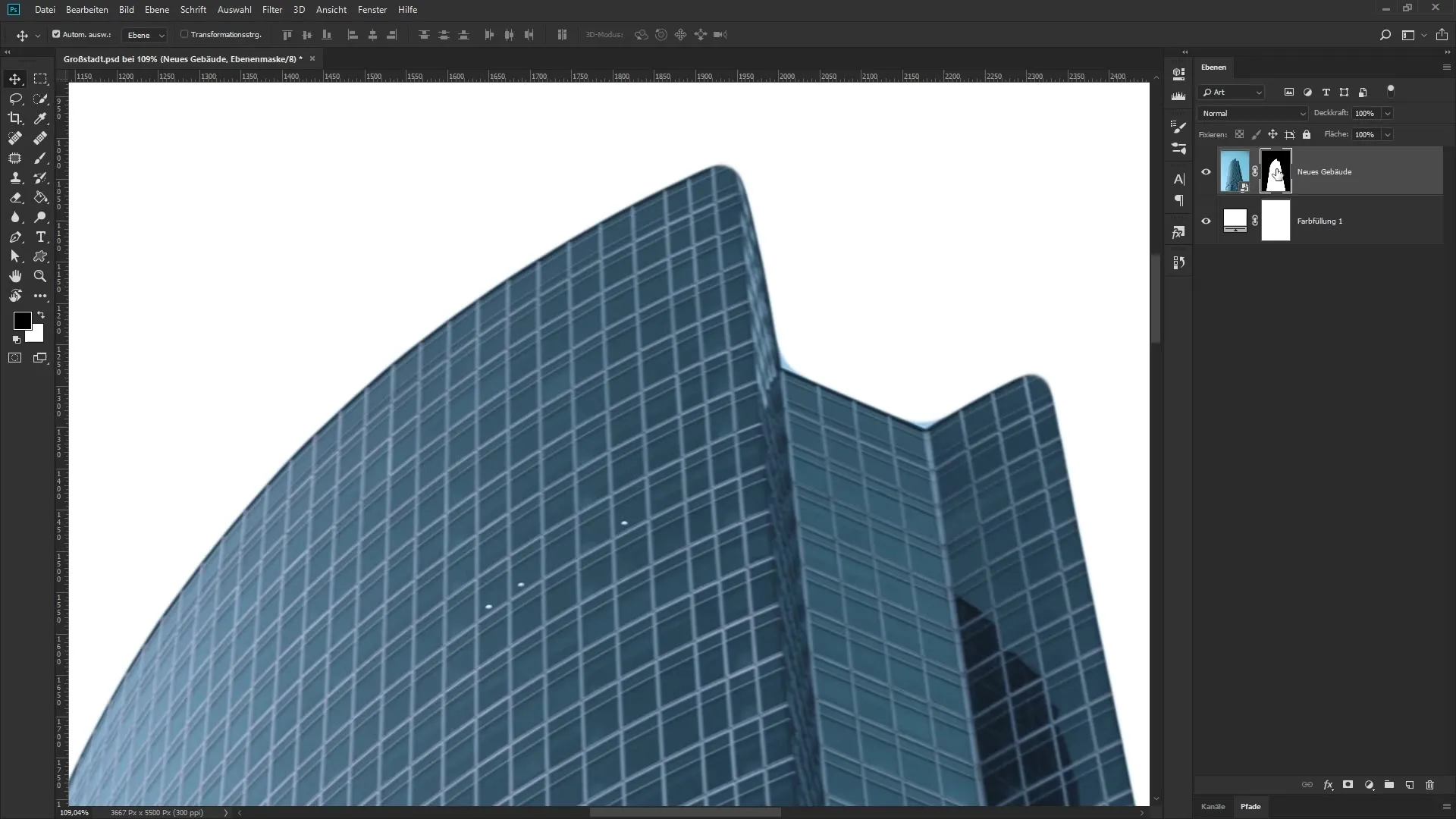
Positionner le nouveau bâtiment
Reviens maintenant à ton image originale, où tu as créé de l'espace pour le nouveau bâtiment. Répète le processus de conversion en un objet dynamique. Maintenant, tu peux créer un nouveau bâtiment dans un groupe pour garder ton travail organisé. Copie le bâtiment détouré et colle-le dans la nouvelle image. Transforme le bâtiment pour qu'il s'intègre bien dans la scène existante. Assure-toi que les proportions et la perspective soient adéquates.
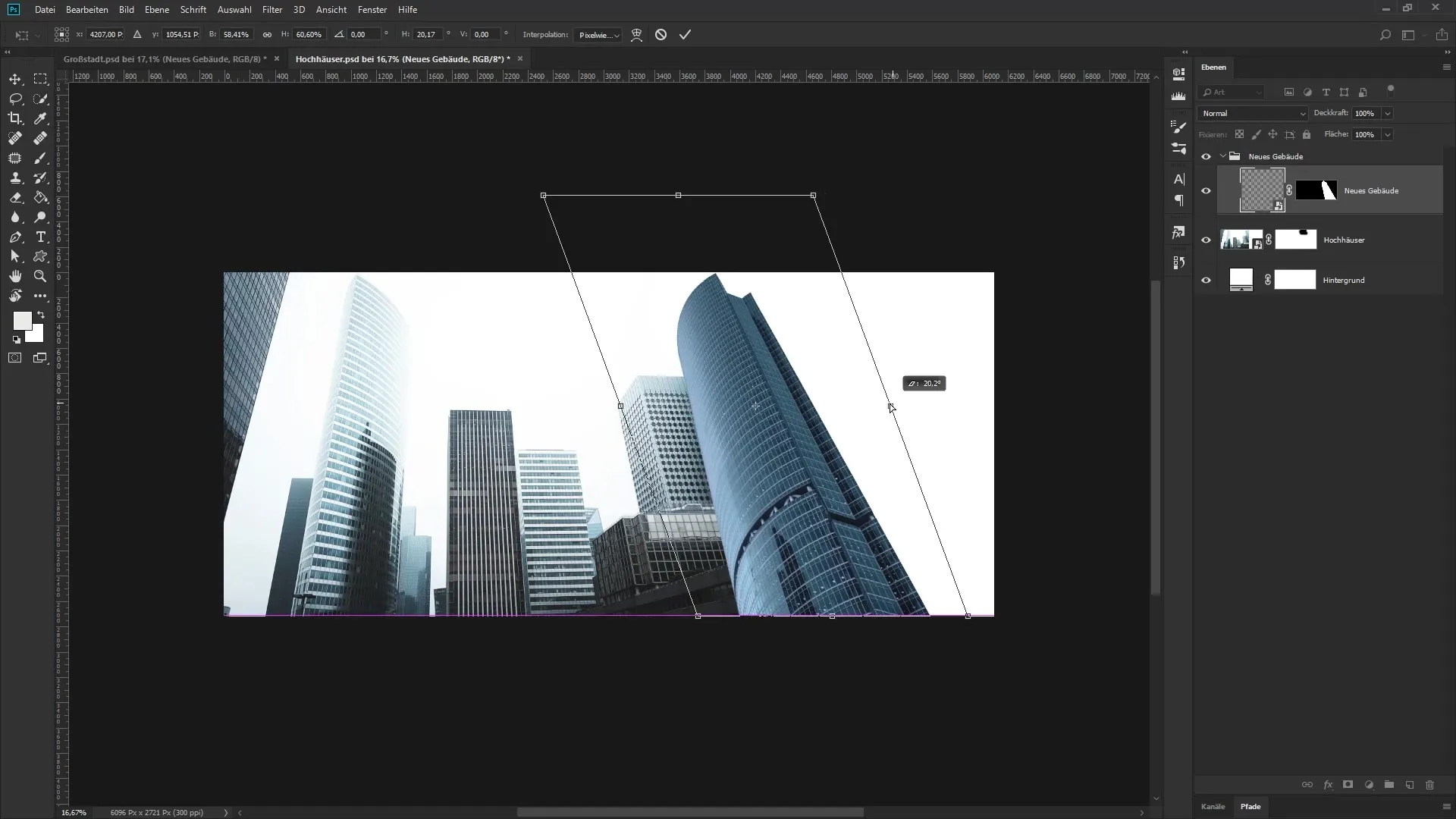
Ajuster les couleurs
Comme le nouveau bâtiment ne s'harmonise pas avec les autres bâtiments, tu dois effectuer des corrections de couleur. Crée un nouveau calque de réglage pour les couleurs au-dessus du groupe du nouveau bâtiment. Pour t'assurer que les ajustements de couleur ne s'appliquent qu'à ce bâtiment, transforme le réglage de couleur en un masque de découpe. Sélectionne la teinte désirée qui correspond au reste de l'image et ajuste l'opacité.
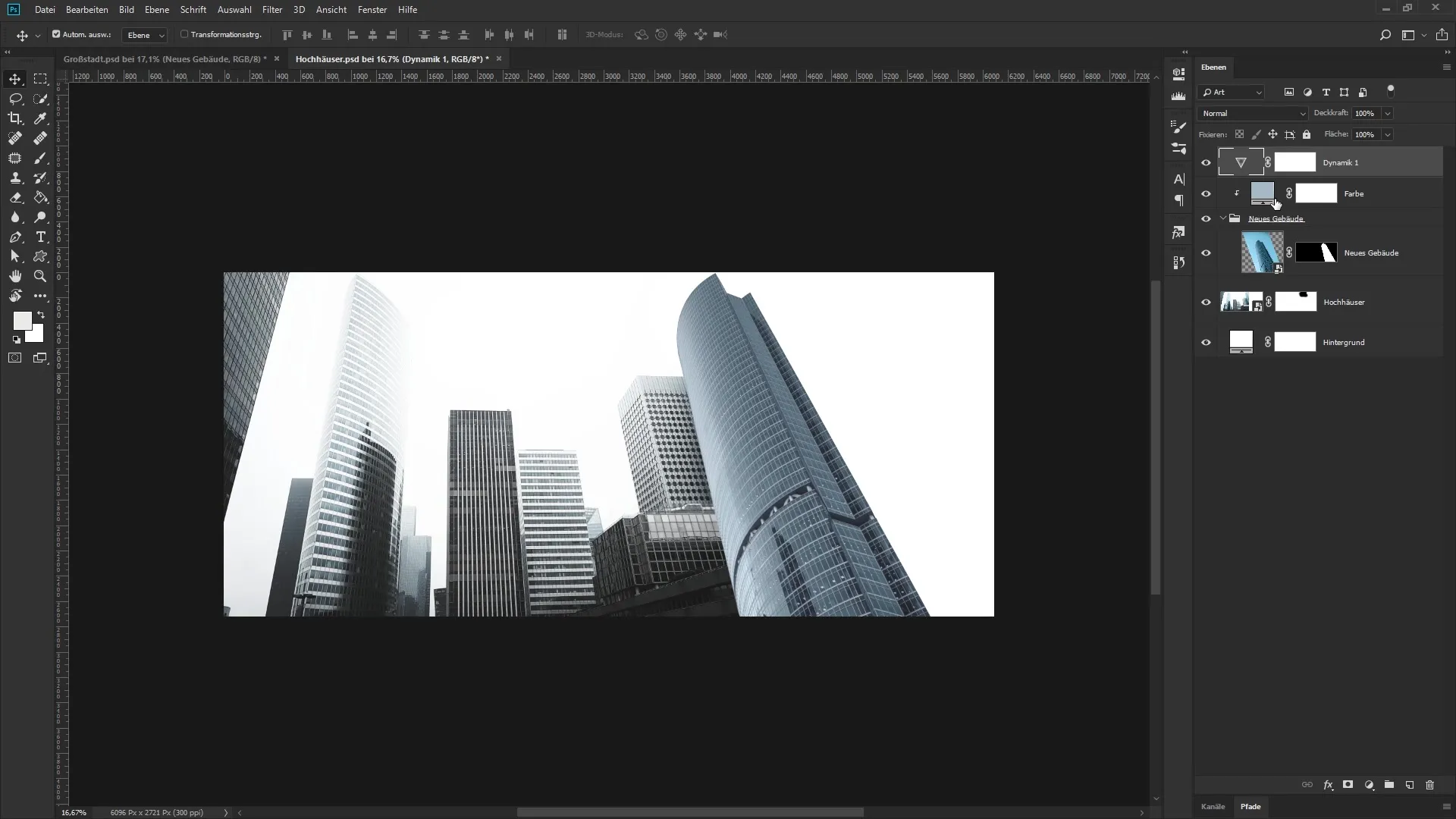
Créer un reflet
Pour rendre la scène encore plus réaliste, ajoute un reflet du nouveau bâtiment à la composition. Tu peux sélectionner une partie de l'objet, la copier, puis la retourner. Assure-toi que le reflet soit en bonne position et ajusté en perspective. Ici aussi, tu devrais appliquer un masque pour contrôler la visibilité aux bons endroits.
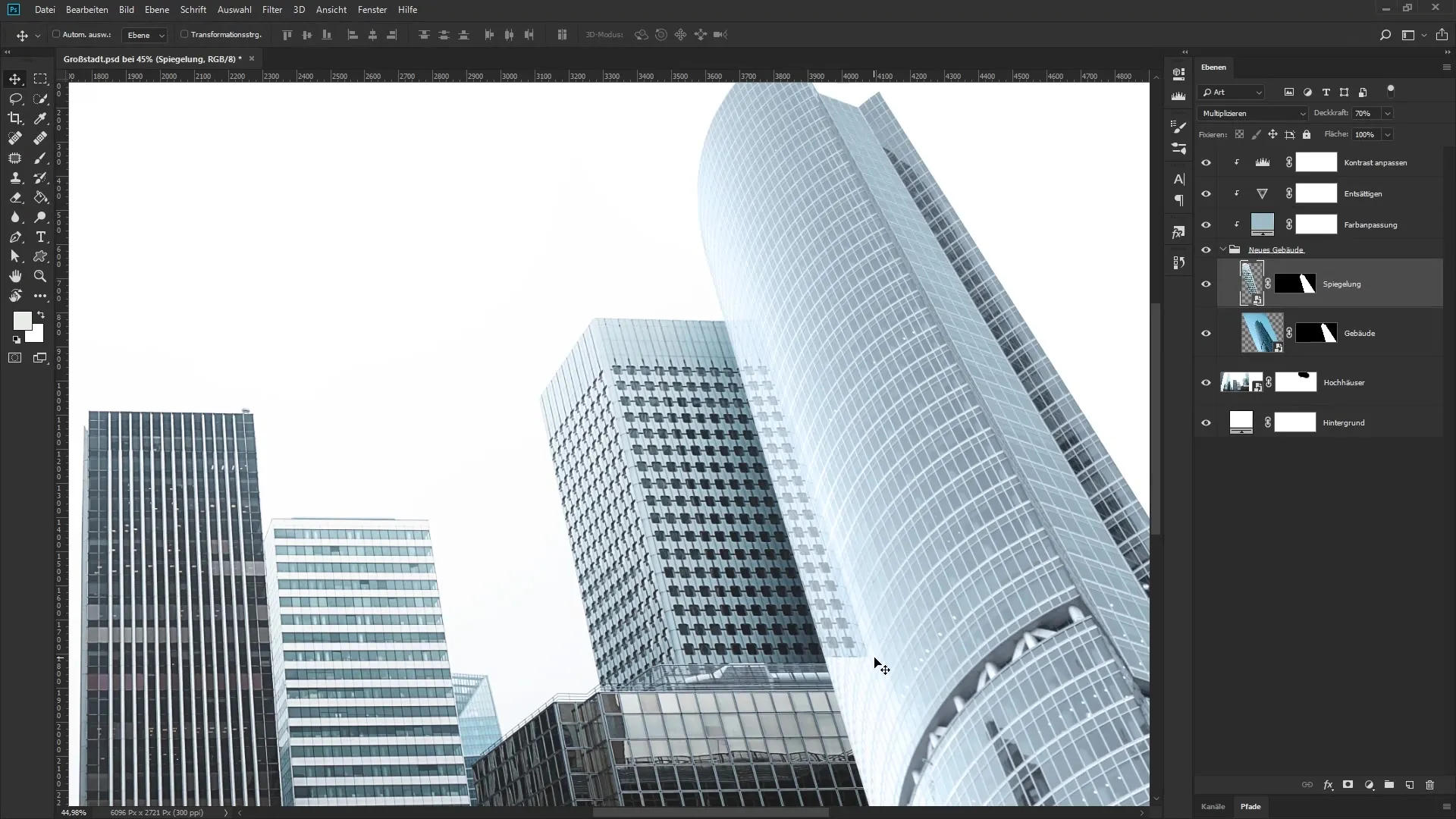
Ajouter des effets supplémentaires
Pour un reflet plus réaliste, la netteté des bords peut être adoucie par des flous et des filtres. Sélectionne le calque de reflet et utilise le flou gaussien pour lisser les bords. Ensuite, tu peux ajuster l'image en appliquant d'autres filtres comme « Onduler » pour rendre le reflet encore plus crédible.
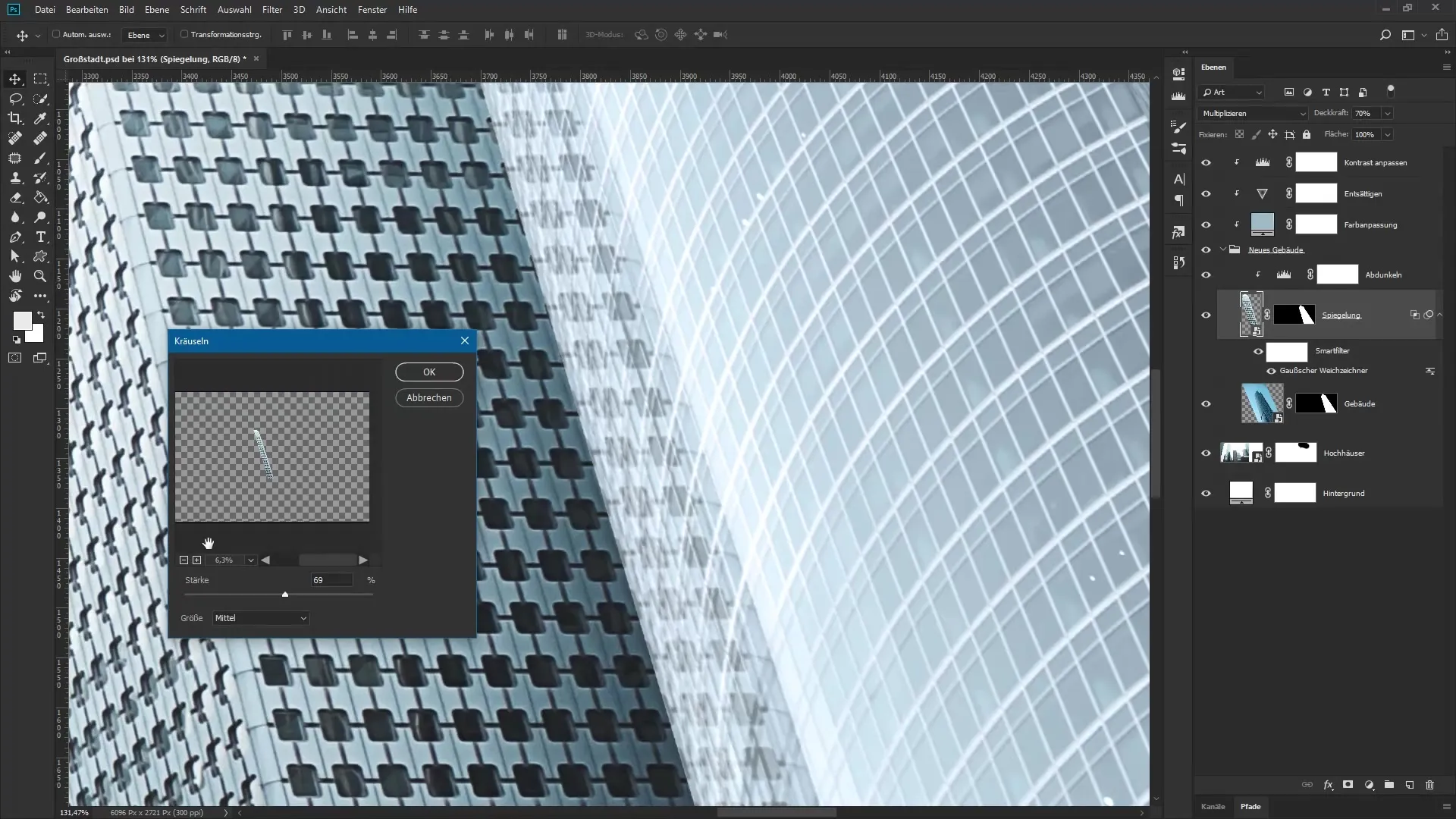
Résumé - Montage urbain dans Photoshop : Concevoir et combiner des gratte-ciel de manière appropriée
En suivant ces étapes à Noël, tu peux t'assurer que les gratte-ciel de ta composition sont intégrés de manière harmonieuse. La combinaison d'un détourage efficace, d'une coloration appropriée et de reflets réalistes augmentera considérablement la qualité visuelle de tes photos nocturnes.
Questions fréquentes
Comment agrandir l'espace de travail dans Photoshop ?Va dans « Image » > ; « Taille de la zone de travail » et ajuste manuellement la largeur.
Comment créer un masque pour un objet détouré ?Sélectionne l'image détourée et clique sur l'icône de masque dans la palette des calques.
Comment ajuster les couleurs du nouveau bâtiment à celles de l'original ?Utilise un calque de réglage pour les couleurs et transforme-le en un masque de découpe au-dessus du groupe du nouveau bâtiment.
Comment créer un reflet dans Photoshop ?Sélectionne la partie désirée de l'image, copie-la et retourne-la horizontalement. Applique ensuite un masque pour ajuster la visibilité.
Dois-je rendre le reflet plus net ou plus flou ?Idéalement, le reflet devrait être plus flou pour créer un aspect réaliste. Utilise des filtres pour le flou.

